Die Verwendung von hoch- und tiefgestellten Zeichen in Dokumenten
Beim Verfassen von professionellen oder akademischen Texten kann es vorkommen, dass man auf hoch- oder tiefgestellte Zeichen zurückgreifen muss.
Hoch- und tiefgestellte Zeichen sind spezielle Formatierungen, bei denen die Schrift kleiner als der Standardtext erscheint.
Hochgestellter Text wird etwas oberhalb der normalen Zeile positioniert und formatiert. Tiefgestellter Text hingegen wird unterhalb der normalen Zeile platziert. Beide Schriftarten sind in ihrer Größe reduziert und unterscheiden sich primär in ihrer Position zum Standardtext.
Wann benötigt man hoch- und tiefgestellte Zeichen?
Es gibt zahlreiche Situationen, in denen hoch- oder tiefgestellte Zeichen benötigt werden. Hochstellungen werden häufig für Fußnoten, Verweise, Randbemerkungen, Marken- oder Copyrightsymbole verwendet sowie in wissenschaftlichen und mathematischen Formeln. Tiefstellungen kommen seltener zum Einsatz, sind aber in bestimmten wissenschaftlichen Darstellungen, wie chemischen Formeln oder Verbindungen, notwendig.
Während das Einfügen von hoch- oder tiefgestellten Zeichen auf einem Computer, Laptop oder einem anderen digitalen Gerät umständlich erscheinen kann, existieren verschiedene Methoden, um dies zu bewerkstelligen, wie im Folgenden beschrieben. Sie können die Methode wählen, die Ihnen am passendsten und bequemsten erscheint.
1. Schreiben Sie den Text, den Sie hoch- oder tiefstellen möchten, in Google Docs.
2. Markieren Sie den Text, den Sie formatieren möchten.
3. Klicken Sie auf das Menü „Format“.
4. Ein Dropdown-Menü erscheint. Wählen Sie „Text“ und anschließend „Hochgestellt“ oder „Tiefgestellt“, je nach Bedarf.
Der gewünschte Text wird nun hoch- oder tiefgestellt angezeigt.
Anleitung zur Verwendung von Tastenkombinationen für hoch- oder tiefgestellte Zeichen in Google Docs
Für eine schnelle Bearbeitung können Sie Tastenkombinationen nutzen. Hierfür ist es allerdings notwendig, sich diese Kombinationen einzuprägen.
- Hochstellen: Unter Windows drücken Sie Strg + Punkt (Strg + .). Auf einem Mac verwenden Sie Befehl + Punkt (Befehl + .).
- Tiefstellen: Markieren Sie den Text und drücken Sie Strg + Komma (Strg + ,). Auf einem Mac verwenden Sie Befehl + Komma (Befehl + ,).
Über das Menü „Einfügen“ lassen sich leicht Sonderzeichen oder vordefinierte Texte hoch- oder tiefstellen. Dies ist eine schnelle und bequeme Möglichkeit, bestimmte Symbole wie Warenzeichen oder Copyrightzeichen hinzuzufügen. Hier sind die notwendigen Schritte:
Schritt 1. Setzen Sie den Cursor an die Stelle in Ihrem Google-Dokument, an der Sie den speziellen Text einfügen möchten.
Schritt 2. Klicken Sie auf das Menü „Einfügen“. Eine Dropdown-Liste wird angezeigt.
Schritt 3. Wählen Sie „Sonderzeichen“ aus.
Schritt 4. Geben Sie „hochgestellt“ oder „tiefgestellt“ in das Suchfeld ein.
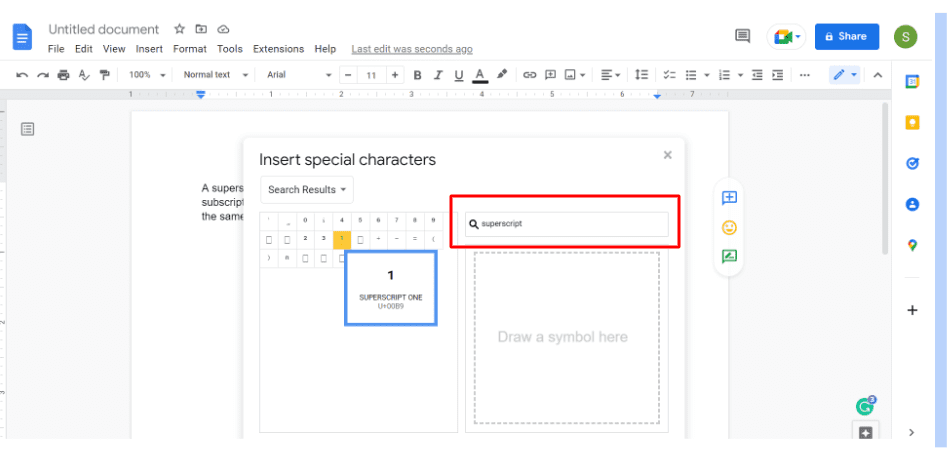
Schritt 5. Suchen Sie das gewünschte Symbol und klicken Sie darauf, um es in Ihr Dokument einzufügen.
Das Symbol wird nun in Ihrem Dokument angezeigt.
Fazit
Mit diesen drei Optionen können Sie Ihren Text nach Bedarf hoch- oder tiefstellen. Diese Funktionen von Google Docs ermöglichen es Ihnen, Texte so zu formatieren, wie Sie es aus Büchern kennen. Wählen Sie die Methode, die Ihnen am besten passt.
Möglicherweise interessieren Sie sich auch für die beste Software zum Schreiben von Drehbüchern.
Hat Ihnen dieser Artikel gefallen? Teilen Sie ihn mit der Welt!